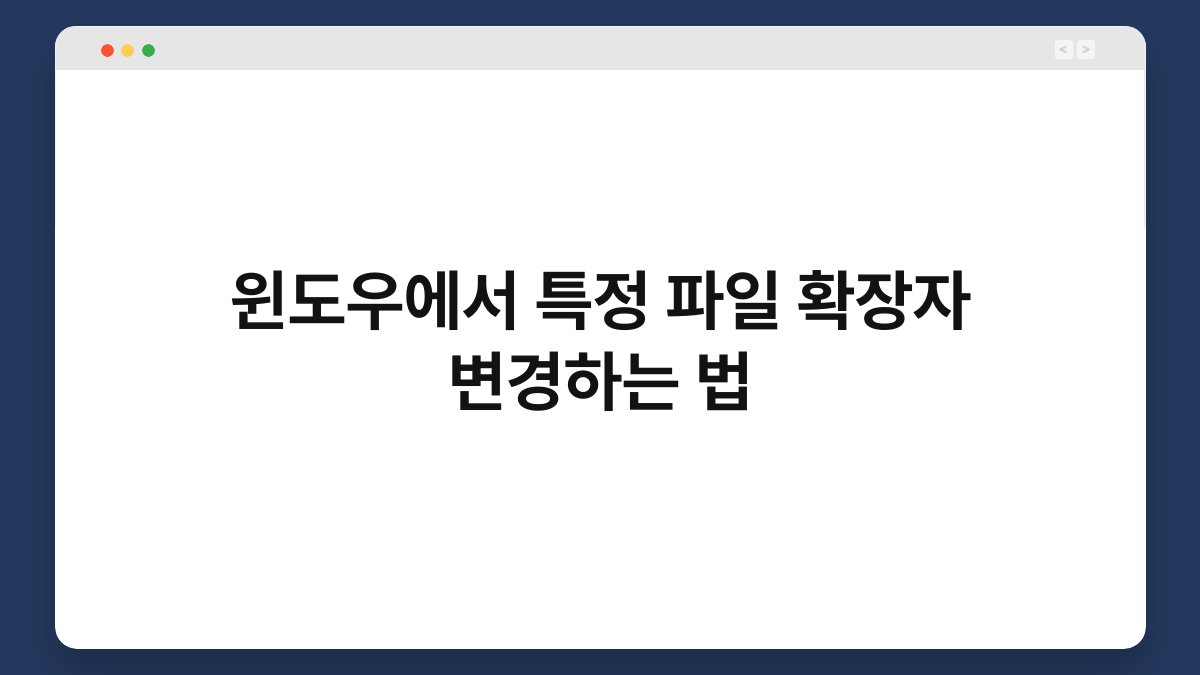컴퓨터를 사용하다 보면 파일의 확장자가 헷갈릴 때가 많습니다. 특히, 특정 프로그램에서만 열리는 파일들을 다룰 때, 확장자를 변경해야 할 필요가 생기죠. 윈도우에서 특정 파일의 확장자를 변경하는 법을 알고 계신가요? 이 글에서는 간단한 방법부터 주의사항까지 자세히 설명드리겠습니다. 이 과정을 통해 파일을 보다 효율적으로 관리할 수 있을 것입니다.
🔍 핵심 요약
✅ 윈도우에서 파일 확장자 변경은 간단해요.
✅ 파일 탐색기에서 확장자 표시를 활성화해야 해요.
✅ 확장자 변경 시 파일이 손상되지 않도록 주의하세요.
✅ 변경 후 파일이 열리지 않으면 원래 확장자로 되돌려야 해요.
✅ 안전한 파일 관리를 위해 백업을 권장합니다.
파일 확장자란 무엇인가요?
파일 확장자의 정의
파일 확장자는 파일 이름 뒤에 붙는 작은 태그로, 파일의 형식을 나타냅니다. 예를 들어, .txt는 텍스트 파일, .jpg는 이미지 파일을 의미하죠. 이렇게 파일 확장자는 컴퓨터가 해당 파일을 어떻게 처리할지 결정하는 데 중요한 역할을 합니다.
왜 확장자를 변경하나요?
파일의 확장자를 변경하면 다른 프로그램에서 열 수 있도록 조정할 수 있습니다. 가령, 특정 소프트웨어에서만 읽을 수 있는 파일을 일반적인 형식으로 변환하고 싶을 때 유용합니다. 하지만, 잘못된 변경은 파일 손상을 초래할 수 있으니 주의가 필요합니다.
| 파일 확장자 | 설명 |
|---|---|
| .txt | 텍스트 파일 |
| .jpg | 이미지 파일 |
| .docx | 문서 파일 |
윈도우에서 확장자 표시하기
파일 탐색기 설정
파일 확장자를 변경하기 위해서는 먼저 파일 탐색기에서 확장자를 표시해야 합니다. 이를 위해 파일 탐색기를 열고, 상단 메뉴에서 ‘보기’를 선택한 후 ‘파일 이름 확장명’ 옵션을 체크하세요. 이렇게 하면 모든 파일의 확장자를 확인할 수 있습니다.
표시 후 변경하기
확장자가 표시되면 원하는 파일을 찾아서 이름을 클릭해 수정할 수 있습니다. 파일 이름을 클릭한 후, 마지막 부분의 확장자를 삭제하고 새로운 확장자로 변경하면 됩니다. 이때, 변경된 확장자가 실제 파일 형식과 맞는지 확인하는 것이 중요합니다.
| 단계 | 설명 |
|---|---|
| 1 | 파일 탐색기 열기 |
| 2 | 보기 메뉴에서 확장명 표시 체크 |
| 3 | 파일 이름 클릭 후 확장자 수정 |
파일 확장자 변경하기
직접 변경하는 방법
파일 이름을 수정할 때, 확장자도 함께 변경할 수 있습니다. 예를 들어, ‘example.txt’를 ‘example.docx’로 바꾸면 됩니다. 이 과정에서 파일이 손상되지 않도록 주의해야 합니다. 잘못된 확장자로 변경하면 파일이 열리지 않을 수 있습니다.
변경 후 확인하기
확장자를 변경한 후에는 해당 파일을 열어보아야 합니다. 만약 파일이 열리지 않거나 오류가 발생한다면, 원래의 확장자로 되돌려야 합니다. 파일의 정상 작동 여부를 확인하는 것이 매우 중요합니다.
| 단계 | 설명 |
|---|---|
| 1 | 파일 이름 클릭 |
| 2 | 확장자 변경 |
| 3 | 파일 열어보기 |
파일 손상 방지하기
백업의 중요성
파일 확장자를 변경하기 전에는 항상 파일을 백업하는 것이 좋습니다. 이렇게 하면 만약의 경우에 대비해 원본 파일을 안전하게 유지할 수 있습니다. 백업은 외장 하드드라이브나 클라우드 저장소를 이용하면 좋습니다.
손상된 파일 복구
변경 후 파일이 손상되었다면, 백업 파일을 사용하여 복구할 수 있습니다. 손상된 파일을 다시 원래의 확장자로 바꾸는 것도 하나의 방법입니다. 하지만, 항상 변경하기 전에 백업을 해두는 것이 최선입니다.
| 단계 | 설명 |
|---|---|
| 1 | 파일 백업하기 |
| 2 | 손상 시 복구 방법 이해하기 |
| 3 | 원래 확장자로 되돌리기 |
파일 관리의 효율성
파일 정리하기
특정 파일의 확장자를 변경하는 것은 파일 관리의 일환으로 볼 수 있습니다. 파일이 많아질수록 체계적으로 정리하는 것이 중요해요. 정기적으로 파일을 점검하고 필요 없는 파일은 삭제하는 것이 좋습니다.
프로그램 활용하기
파일 관리 프로그램을 사용하면 더욱 효율적으로 파일을 관리할 수 있습니다. 이러한 프로그램들은 확장자 변경뿐만 아니라 파일 정리, 중복 파일 삭제 등 다양한 기능을 제공합니다. 이를 통해 시간과 노력을 절약할 수 있습니다.
| 단계 | 설명 |
|---|---|
| 1 | 파일 정리하기 |
| 2 | 관리 프로그램 활용하기 |
| 3 | 중복 파일 점검하기 |
자주 묻는 질문(Q&A)
Q1: 파일 확장자를 변경하면 어떤 문제가 발생할 수 있나요?
A1: 잘못된 확장자로 변경하면 파일이 열리지 않거나 손상될 수 있습니다. 항상 파일 형식에 맞는 확장자로 변경해야 합니다.
Q2: 파일 확장자를 변경하는 방법은 어렵나요?
A2: 아닙니다. 파일 탐색기에서 간단하게 변경할 수 있으며, 몇 가지 단계를 따라하면 쉽게 할 수 있습니다.
Q3: 파일을 변경하기 전에 반드시 백업해야 하나요?
A3: 네, 파일 손상을 방지하기 위해 항상 백업하는 것이 좋습니다. 데이터 손실을 예방할 수 있습니다.
Q4: 변경한 파일이 열리지 않으면 어떻게 해야 하나요?
A4: 원래의 확장자로 되돌리거나 백업 파일을 사용하여 복구해야 합니다.
Q5: 파일 탐색기에서 확장자를 표시하는 방법은 무엇인가요?
A5: 파일 탐색기를 열고 ‘보기’ 메뉴에서 ‘파일 이름 확장명’ 옵션을 체크하면 됩니다.
지금 바로 파일의 확장자를 변경해보는 건 어떨까요? 간단한 방법으로 파일을 효율적으로 관리할 수 있습니다. 파일 관리가 더욱 체계적이 될 것입니다.